
Las operaciones y las pantallas varían según la aplicación. Si desea más información, consulte la ayuda de la aplicación.
Cargue papel en la impresora.
Abra el archivo que desee imprimir.
Seleccione Imprimir en el menú Archivo u otro comando para acceder a la ventana del diálogo de impresión.
Si es necesario, haga clic en Mostrar detalles o  para expandir la ventana de impresión.
para expandir la ventana de impresión.
Seleccione la impresora.
Seleccione Ajustes Impresión en el menú emergente.
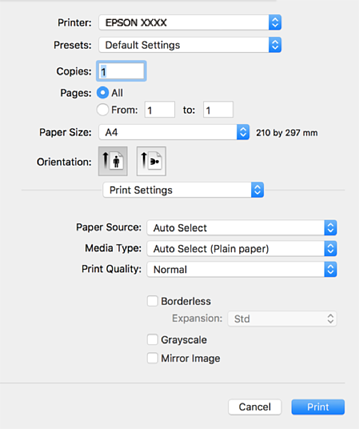
Si el menú Ajustes Impresión no se muestra en macOS Catalina (10.15) o posterior, macOS High Sierra (10.13), macOS Sierra (10.12), OS X El Capitan (10.11), OS X Yosemite (10.10), OS X Mavericks (10.9), OS X Mountain Lion (10.8), se debe a que el controlador de impresora Epson no ha sido correctamente instalado. Habilítelo en el siguiente menú.
Seleccione Preferencias del sistema en el menú Apple > Impresoras y escáneres (o Impresión y Escaneado, Impresión y Fax), quite la impresora y vuelva a agregarla. Consulte la sección siguiente para agregar una impresora.
Agregar la impresora (solo para Mac OS)
macOS Mojave (10.14) no puede acceder a Ajustes Impresión en aplicaciones de Apple como TextEdit.
Cambie los ajustes como sea preciso.
Consulte las opciones de menú del controlador de impresora para ver más detalles.
Haga clic en Imprimir.
Si desea cancelar la impresión, en su ordenador, haga clic en el icono de la impresora del Acoplar. Seleccione el trabajo que desea cancelar y, a continuación, realice una de las acciones siguientes. En Windows, no se puede cancelar un trabajo de impresión desde el ordenador una vez que se ha enviado por completo a la impresora. En ese caso, cancele el trabajo de impresión desde el panel de control de la impresora.
OS X Mountain Lion (10.8) o posterior
Haga clic en  junto al indicador de progreso.
junto al indicador de progreso.
Mac OS X v10.6.8 a v10.7.x
Haga clic en Eliminar.